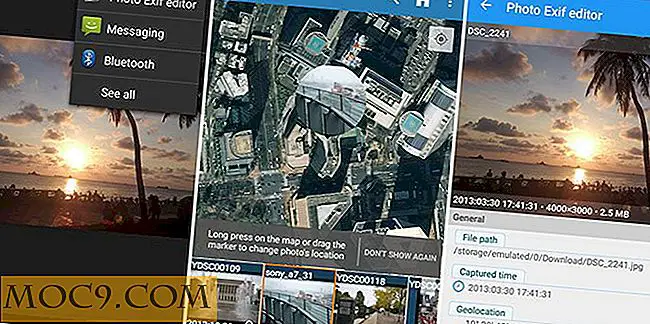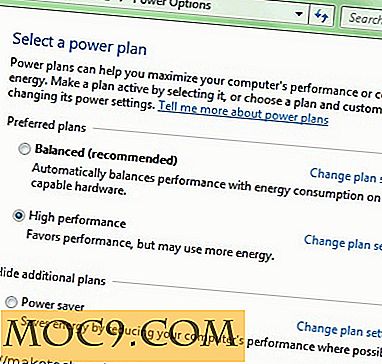Как да четете статиите по - удобно в Safari с Safari Reader
Safari 5 за Mac OS X идва с чудесна, но сравнително неподправена функция - Safari Reader . С помощта на Safari Reader можете да направите почти всяка статия в интернет красива и лесна за четене, като основно е форматирана с натискане на бутон, за да се чете точно като електронна книга, точно във вашия браузър. За да направите това, ще ви трябва Mac OS X 10.6 или по-нова, както и Safari 5 (Това също ще работи в Safari 5 на Windows, но за Mac потребителите ще ви трябва Snow Leopard). За да разберете къде да получите Safari 5, както и как да използвате Safari Reader и някои съвети, за да извлечете максимума от него, прочетете нататък!
Инсталация
На повечето Mac компютри, или имате Safari 5 с компютъра си, или вашият Mac го актуализира автоматично за вас. Ако все пак нямате или сте на машина с Windows, просто отидете на www.apple.com/safari и използвайте стандартния формат за изтегляне на Apple, за да изтеглите инсталатора за Safari 5. След като изтеглите и инсталирате браузъра, отворете Safari.
Използване на Safari Reader
След като Safari се отвори, отворете любимия си сайт за новини, например MakeTechEasier.com. Първоначално в повечето сайтове за новини, в дясната част на адресния бар на Safari в горната част, ще видите бутон RSS. Кликнете върху този бутон и ще видите RSS емисиите за този сайт за новини. RSS ви позволява да правите неща, като да се абонирате за любимите си блогове. Safari 5 поема по-нататък концепцията за RSS стъпка, като привлича своето собствено форматиране, за да направи блоговете и новините далеч по-привлекателни за окото.
Тъй като сте в Make Tech по-лесен, кликнете върху статия, която ви интересува. След като страницата се зареди, в адресната лента в дясната страна, трябва да изчезне същия бутон за RSS и на нейно място да е бутон за четене, който трябва да изглежда така:

Кликнете върху бутона за четене и в горната част на прозореца на Safari ще се плъзга прост, елегантен оформление за четене на статията, която понастоящем сте отворили, и всичко останало на страницата ще бъде затъмнено в черно, което ви позволява по-лесно да се съсредоточите върху това, което Четете.

Избрах да прегледам статията си MakeTechEasier от миналата седмица относно инсталирането и използването на iOS 4.2 на вашия iPad. С чудесно изглеждащ шрифт, лесно преглеждани снимки и без разсейване на фон, Safari Reader направи погледа ми по-лесно и по-приятно от обикновено.

Съвети!
Сега, когато имате Reader, тук има няколко съвета, които да ви помогнат да го използвате:
- За да промените размера на шрифта на статията си "Читалня", можете или да използвате лупа в долната част на прозореца на четеца, или върху Mac да натиснете "Command and +/-". Можете също така да кликнете върху "Преглед" в лентата с менюта, след това върху Намаляване или намаляване на мащаба.
- В контролната лента в долната част на прозореца на четеца не се намират само контролите за увеличение, но и контролите за споделяне и отпечатване. С едно кликване можете да изпратите статията по имейл на някого или да го отпечатате за по-късна референция.
Увийте-Up
Функцията Safari Reader може да не е нещо, което бихте използвали ежедневно, но със сигурност е нещо, което може да бъде полезно при определени обстоятелства, като продължително четене на компютъра или особено дълга статия. Това ли е нещо, което използвате? Ще бъдете ли? Или използвате съвсем различен RSS четец? Уведомете ни в коментарите, особено ако знаете нещо по-добро!